1、双击Flash图标,打开软件后新建一个空白文档。
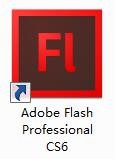
2、选择“编辑栏”中的“矩形工具”,按住鼠标左键不放,在出现的快捷菜单中选择“基本矩形工具”。
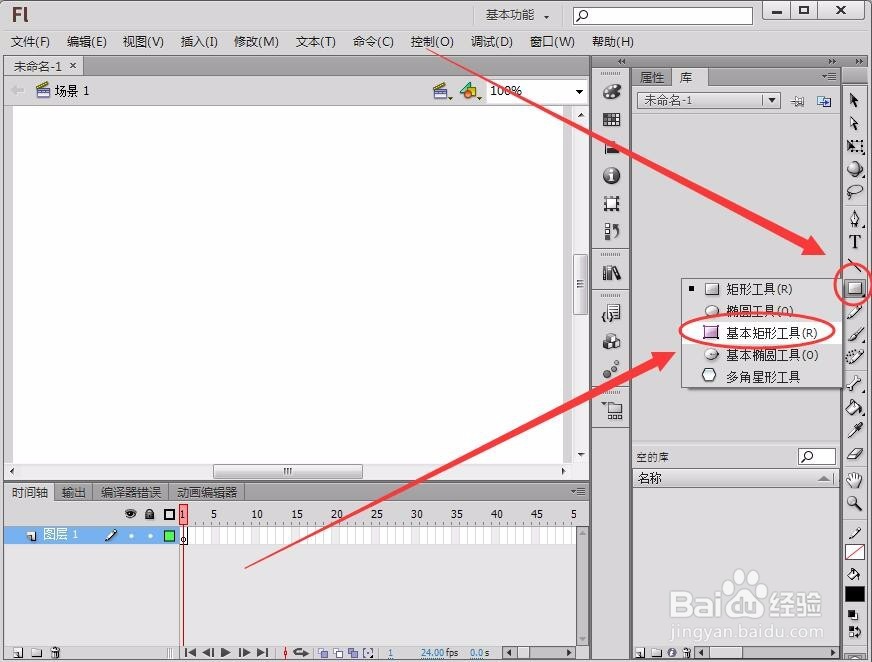
3、在“编辑栏”中选择“笔触颜色”按钮,选择一种颜色。


4、单击“填充颜色”按钮,在色板中选择一种颜色


5、在“属性”面板中,将笔触修改成“5”。

6、在舞台中拖动鼠标,绘制一个矩形。

7、“属性”面板中的“端点”选项选择“圆角”。

8、“属性”面板中的“接合”选择“圆角”。

9、将“属性”面板“矩形选项”中的值改为“100”。(注:输入的值应根据矩形的大小来决定,具体数值应该是两头圆形的半径)

10、单击任何一个空白区域,我们可以看到一个圆角矩形绘制好了。


11、你现在会在Flash中绘制圆头矩形了吗?是不是很简单,快动手操作一下吧。